一、安装
Git下载地址:戳我啊
安装很简单,一路同意即可,安装路径根据自己的需要设置,默认在C盘(Win7系统)
读到这里,说明你已经安装好Git了,有人问Git与Github什么关系?有人说他们之间的关系是java与JavaScript、卡巴斯基与巴基斯坦一样有个基巴的关系,也有人说它们和Porn与Pornhub的关系差不多,前者制造好资源之后上传到后者,供人浏览,下载,学习。
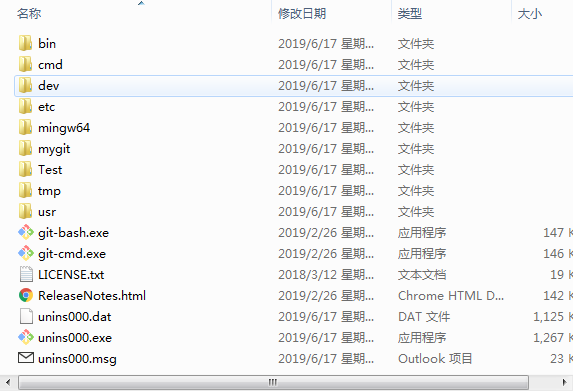
安装完成之后的目录如图所示,双击git-bash.exe,在命令行里面操作,需要掌握一些简单的命令…
二、上传文件
在本地写好文件之后,需要上传到Github中,首先注册一个Github账号,然后设置自己的资料,邮箱,账户名等等记得取一个常用的,方便记忆的…
Github虽然是英文的网站,好歹都是简单的单词,不会的自行翻译一下,默认注册完成,这时你新建一个自己的项目,命名取一个方便的,暂且不表。
打开bash工具,界面如下图,设置账号,邮箱
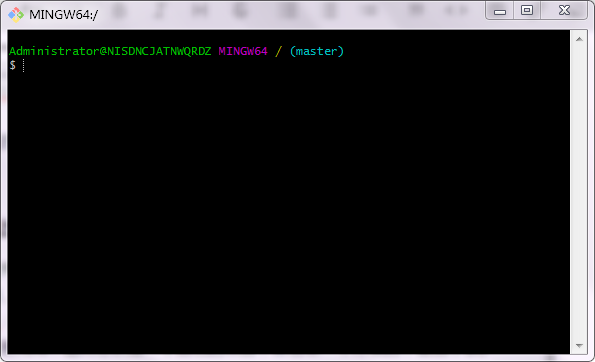
Git config --global user.name "你的Github账户名"
Git config --global user.email “你的Github邮箱”
设置完成之后,查看是否设置成功
Git config --list
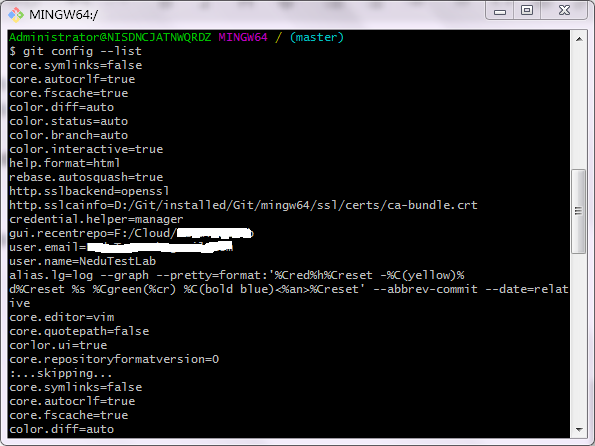
核对user.name和user.email是否正确,然后里面的其他内容都是可以尝试设置一下,包含color、editor等等…
退出命令
:wq 回车
在Git安装目录下,新建一个本地库,名字随意
mkdir Neepu
进入Neepu这个目录下
cd Neepu
初始化
Git init
此时你的Neepu下会出现一个.git文件,看不到的说明你隐藏文件了,打开方式:组织-文件夹和搜索选项-查看-高级设置-显示隐藏文件
先克隆一个Github项目
Git clone 地址
下载完成之后可进行增删修改工作,然后将文件添加进工作区
Git add 文件名
Git status #查看状态
Git commit -m "上传备注"
Git log #查看日志记录
以上工作完成之后,可以上传到Github了
Git pull --rebase origin master
Git push origin master
完成任务,刷新Github项目的页面,可以发现已经更新








 本文介绍了Git的安装和文件上传到Github的方法。安装时可按需设置路径,安装完成后在命令行操作需掌握简单命令。上传文件前要注册Github账号、新建项目,在本地新建库并初始化,克隆项目后增删修改,最后将文件添加进工作区并上传。
本文介绍了Git的安装和文件上传到Github的方法。安装时可按需设置路径,安装完成后在命令行操作需掌握简单命令。上传文件前要注册Github账号、新建项目,在本地新建库并初始化,克隆项目后增删修改,最后将文件添加进工作区并上传。
















 408
408

 被折叠的 条评论
为什么被折叠?
被折叠的 条评论
为什么被折叠?








